The Witcher 3: Wild Hunt este un joc RPG de acțiune, dezvoltat de compania de jocuri CD Projekt RED. Este a treia intrare dintr-o trilogie de jocuri video bazată pe romanele fantastice ale lui Andrzej Sapkowsi. Acesta îl urmărește pe protagonistul Geralt din Rivia în timp ce vânează un monstru cunoscut sub numele de vrăjitor. Jocul a apărut în 2015 pe PC, Xbox One și PS4 cu un succes masiv, câștigând zeci de premii. Wild Hunt nu a primit niciodată suport oficial pentru Linux, din păcate. Deci, dacă doriți să jucați The Witcher 3: Wild Hunt pe Linux, va trebui să vă bazați pe soluții cum ar fi Wine sau SteamPlay. În acest ghid, vom trece peste ambele metode.
Metoda 1: SteamPlay/Proton
Dacă preferați să obțineți jocurile dvs. video prin Steam, este posibil să jucați The Witcher 3: Wild Hunt pe Linux prin tehnologia „SteamPlay” de la Valve. Pentru a începe procesul de instalare, instalați cea mai recentă versiune de Steam pentru Linux pe distribuția dvs.
Notă: nu sunteți sigur cum să instalați Steam pe Linux? Mergeți la această pagină pe Pkgs.org . Apoi, căutați prin listă sistemul de operare pe care îl utilizați în prezent pentru a afla cum să îl instalați.
După configurarea Steam pentru Linux, conectați-vă la contul dvs. (sau creați unul nou aici ). Apoi, localizați butonul „Magazin” și faceți clic pe el pentru a accesa Vitrina Steam.
Pe Steam Storefront, găsiți caseta de căutare și faceți clic pe ea. Apoi, tastați „The Witcher 3: Wild Hunt” și apăsați tasta Enter pentru a efectua o căutare.
Priviți rezultatele căutării pe vitrina Steam și faceți clic pe „The Witcher 3: Wild Hunt” pentru a accesa pagina sa de pe Steam. Selectați „Adăugați în coș” pentru a cumpăra jocul.
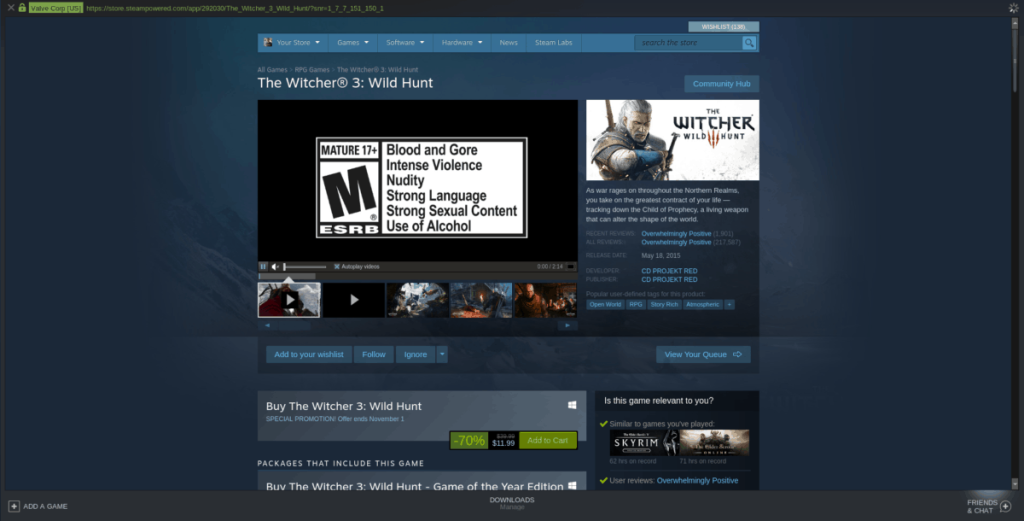
Odată cu jocul achiziționat, trebuie să activați „SteamPlay” în aplicația Linux Steam. Pentru a activa „SteamPlay”, urmați ghidul nostru aici . Asigurați-vă că îl activați pentru toate titlurile!
Când ați activat „SteamPlay” în Steam pe Linux, găsiți butonul „Bibliotecă” din partea de sus și faceți clic pe el pentru a merge la jocurile dvs. De acolo, căutați „The Witcher 3: Wild Hunt” și faceți clic pe butonul „Instalare” pentru a-l configura pe computerul Linux.
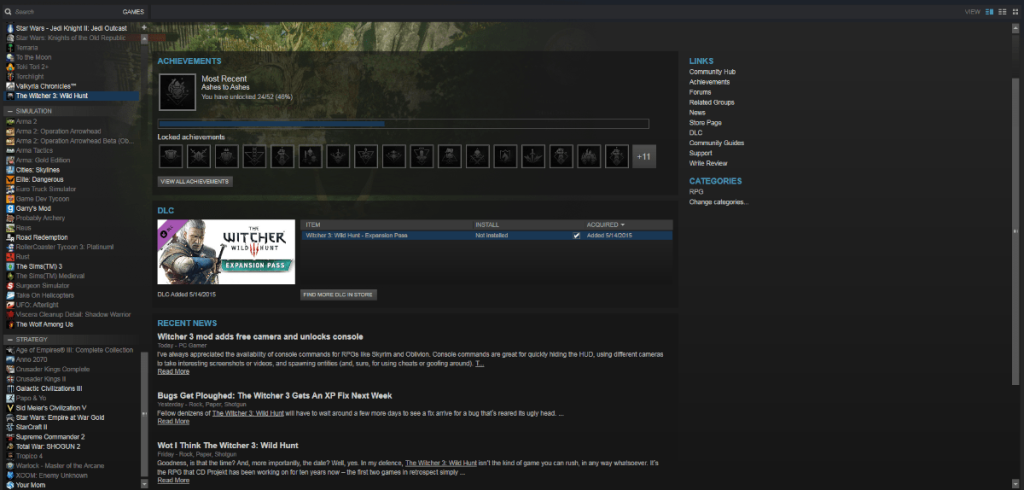
Când instalarea jocului este completă, găsiți butonul albastru „Joacă” și faceți clic pe el pentru a vă bucura de The Witcher 3: Wild Hunt pe Linux!

Depanare – SteamPlay/Proton
The Witcher 3: Wild Hunt are un rating „Platinum” pe ProtonDB. Mulți utilizatori au raportat jocul și experiențele lor, iar majoritatea au fost pozitive, totuși, rețineți că unii nu au fost. Jocul nu este perfect pe Linux 100% din timp. Dacă întâmpinați probleme la jocul cu SteamPlay, asigurați-vă că verificați ProtonDB pentru depanare.
Metoda 2: Vin
CD Projekt RED este cunoscut pentru că a luat o poziție împotriva gestionării drepturilor digitale în jocurile video. Drept urmare, au colaborat foarte strâns cu GOG.com pentru a oferi The Witcher 3: Wild Hunt fără DRM (aceasta înseamnă Steam). Drept urmare, Wild Hunt funcționează foarte bine cu Wine pe Linux.
Funcționarea Witcher 3 cu Wine începe prin instalarea celei mai recente versiuni a runtime. Așadar, accesați ghidul nostru și aflați cum să configurați Wine pe computerul dvs. Linux. Pentru cele mai bune rezultate, asigurați-vă că aveți cel puțin versiunea 4.0.
După instalarea celui mai recent Wine pe computerul dvs. Linux, următorul pas în procesul de configurare este descărcarea jocului de pe internet. Peste cap de la GOG.com , și de a crea un cont nou pe site - ul web.
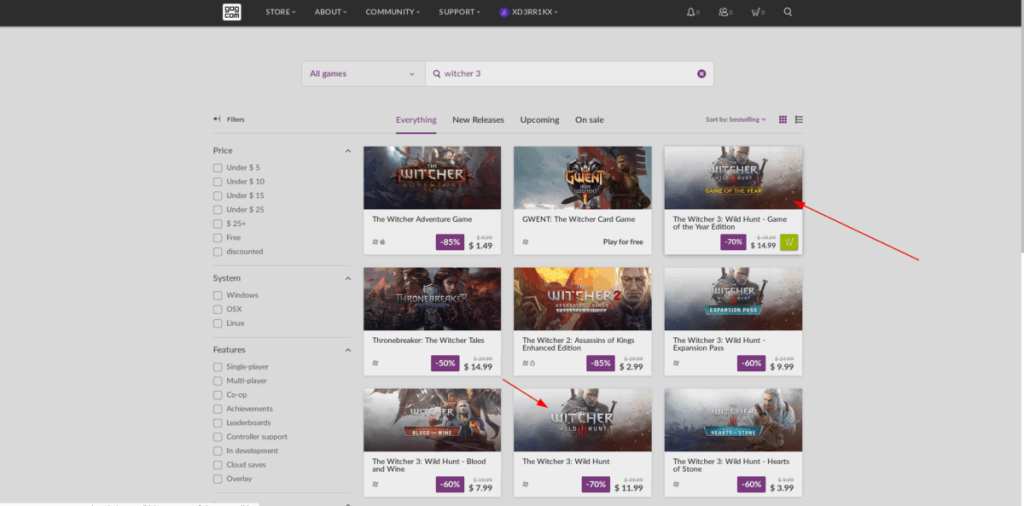
După ce ați creat un cont pe site, găsiți pictograma de căutare din dreapta sus și căutați „Witcher 3”. Apoi, faceți clic pe „The Witcher 3: Wild Hunt” în rezultate pentru a accesa pagina sa pe GOG.com . Pe pagina Wild Hunt GOG, găsiți butonul „Adăugați în coș” și faceți clic pe el pentru a cumpăra jocul.
Când jocul a fost achiziționat, găsiți pictograma de profil și faceți clic pe ea. Apoi, selectați „Jocuri”. De acolo, găsiți „The Witcher 3: Wild Hunt” și faceți clic pe el pentru a accesa jocul din biblioteca dvs.
În pagina „Wild Hunt” din biblioteca dvs., selectați „Descărcați aplicații de instalare a jocurilor de rezervă offline” pentru a descărca jocul pe computerul dvs. Linux.
Odată ce The Witcher 3: Wild Hunt a terminat descărcarea pe computerul Linux, deschideți managerul de fișiere și faceți clic pe „Descărcări”. Apoi, localizați EXE de instalare Wild Hunt și faceți clic dreapta pe el. Selectați „Open in Wine Windows Program Loader” pentru a lansa programul de instalare.
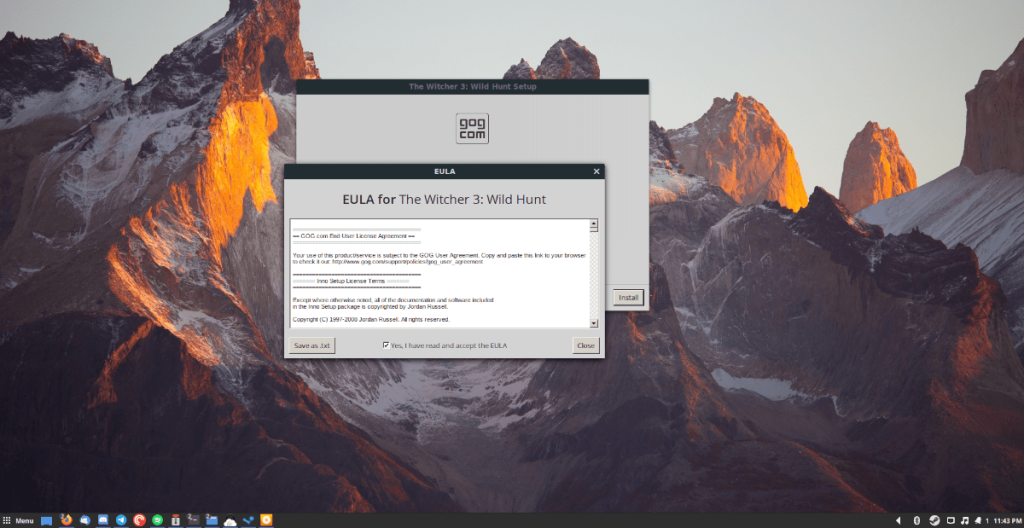
Parcurgeți programul de instalare GOG.com pentru a configura The Witcher 3: Wild Hunt pe computerul dvs. Linux. Când programul de instalare este terminat, închideți-l. Apoi ar trebui să puteți lansa jocul prin intermediul comenzii rapide de pe desktop. A se distra!

Depanare – Vin
Wild Hunt funcționează destul de bine în Wine, dar nu perfect. Este posibil să întâmpinați unele probleme la jocul pe Linux, mai ales dacă rulați o versiune mai veche de Wine. Asigurați-vă că accesați pagina WineHQ a jocului pentru ajutor la depanarea problemelor dvs.

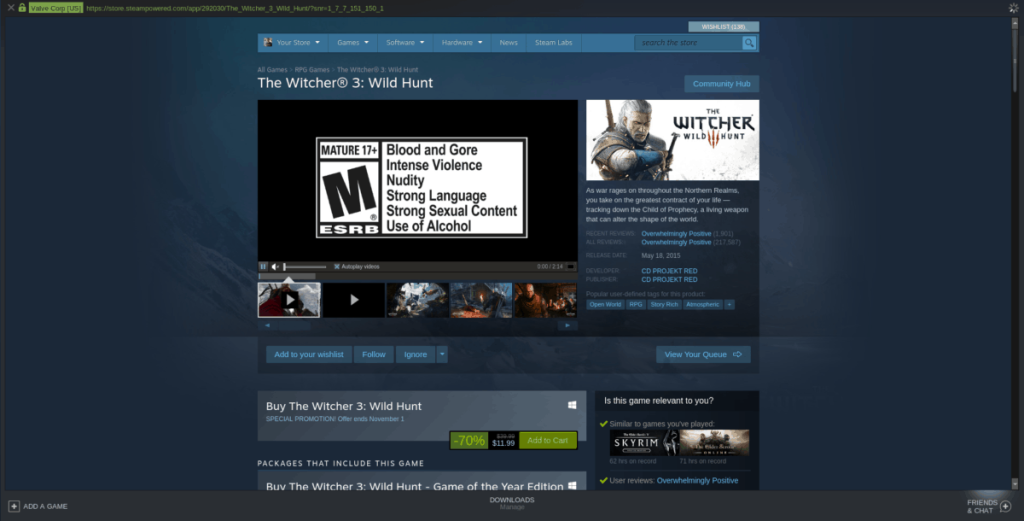
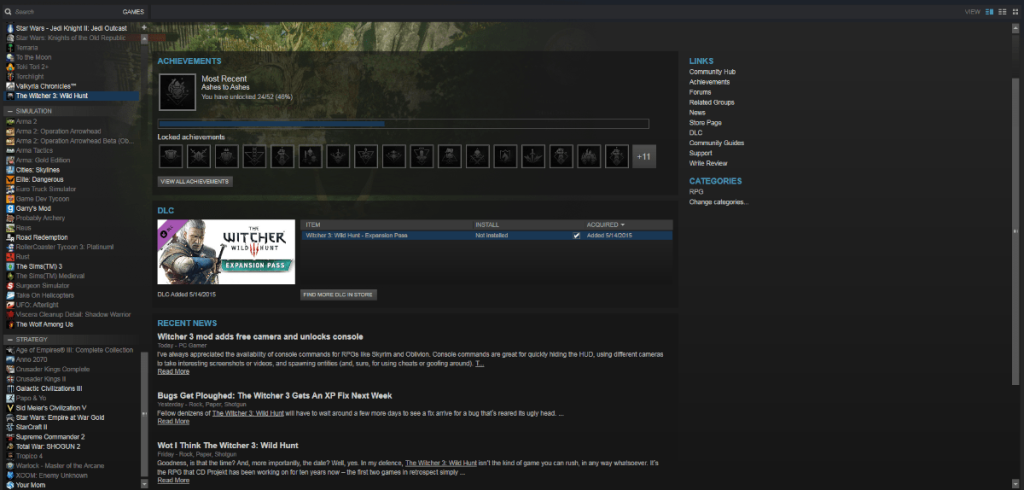

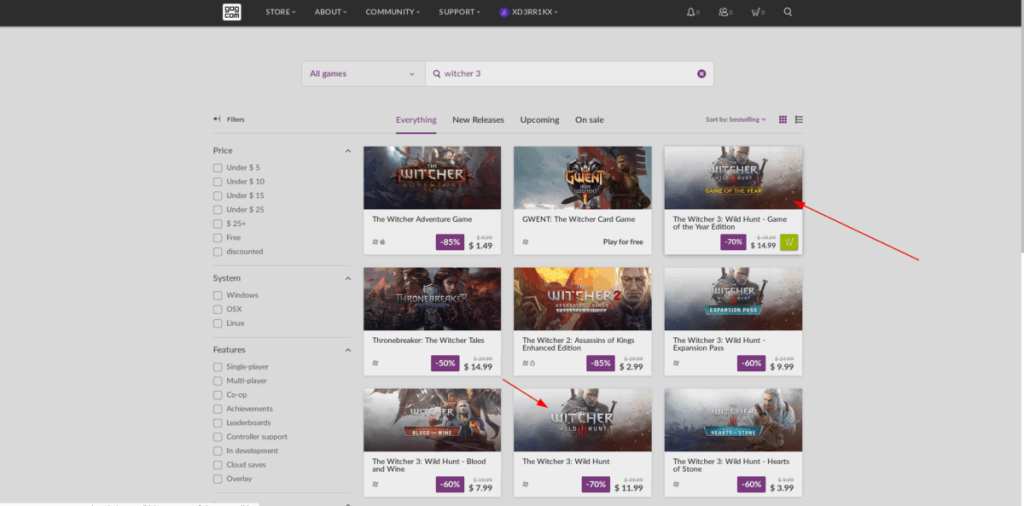
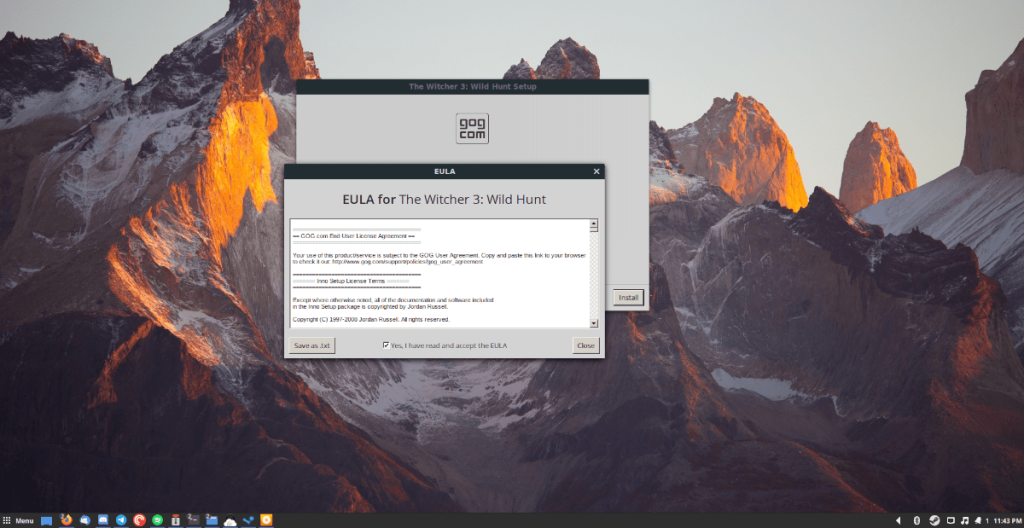




![Descarcă FlightGear Flight Simulator gratuit [Distrează-te] Descarcă FlightGear Flight Simulator gratuit [Distrează-te]](https://tips.webtech360.com/resources8/r252/image-7634-0829093738400.jpg)




